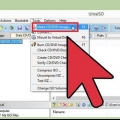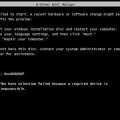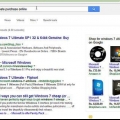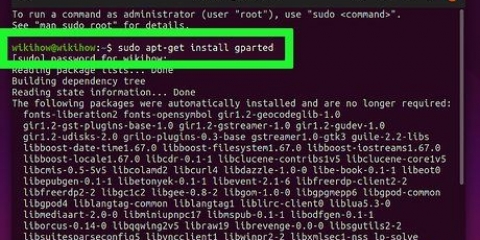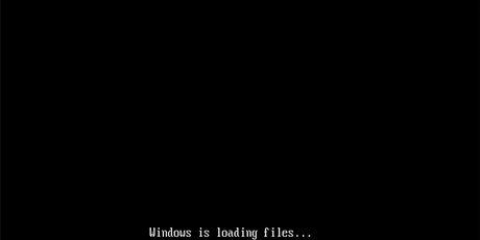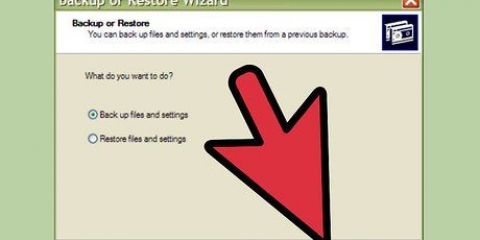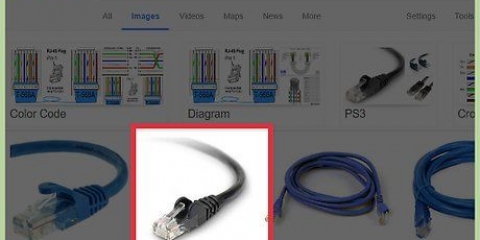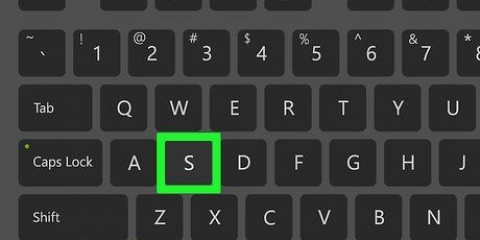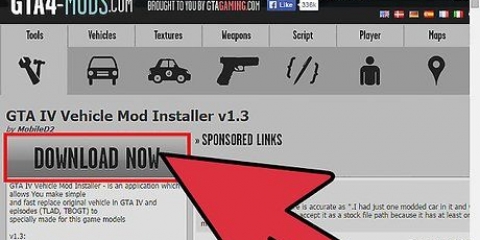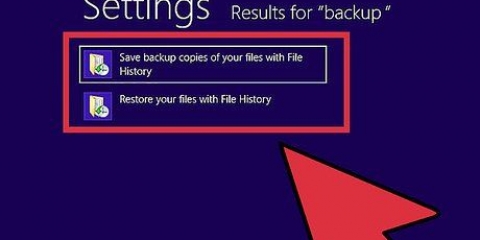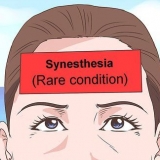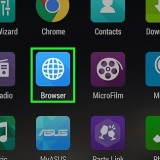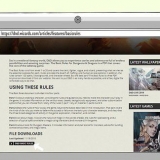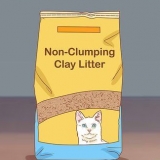Du behøver ikke at indtaste bindestreger mellem grupperne af tegn.
Dette er ikke et valgfrit trin. Med tidligere versioner af Windows havde du 60 dage til at registrere produktet. Nu skal du indtaste koden, før du starter installationsprocessen.


Vælg partitionen for dit eksisterende operativsystem, og klik på knappen "Slette".
Når du installerer et operativsystem på denne harddisk for første gang, er der ingen partitioner at slette.
Hvis din harddisk har flere partitioner, skal du sørge for at slette den korrekte partition. Data, der var på en slettet partition, er væk for altid. Bekræft for at slette partitionen.




Når det er gjort, ændres teksten til "Næsten færdig". Din computer vil genstarte igen.

12. Vælg dit trådløse netværk. Har du en computer eller anden enhed med WiFi, kommer der nu en menu frem, hvor du kan vælge et trådløst netværk. Hvis du ikke har installeret netværkskortdriveren endnu, springes dette trin over automatisk. 


Hvis du ikke har en e-mailadresse, kan du klikke "Tilmeld dig en ny e-mailadresse" at skabe en. Du skal bruge en fungerende internetforbindelse til dette.
Hvis du foretrækker at logge på den gamle måde uden en Microsoft-konto, kan du klikke på linket nedenfor. På denne måde kan du nu logge ind på en måde, der ligner tidligere versioner af Windows.

Hvis du gør dette, slettes alt på din USB-stick i øjeblikket. Sørg for at have en god backup af alt, hvad du vil beholde. Installation af en ny version af Windows kan slette dine personlige data såsom fotos, musik og gemte spil. Lav en god sikkerhedskopi, før du installerer en ny Windows-version.
Installer windows 8 fra usb
Indhold
Hvis du ofte installerer Windows, kan du forenkle dit liv med en bootbar USB-stick med Windows på. Så behøver du ikke bekymre dig om at få installations-dvd`en ridset eller downloade installationsfilerne hver gang. Følg trinene i denne artikel for at forvandle en USB-stick, du har liggende, til en enhed, som du kan installere Windows 8 med!
Trin
Del 1 af 4: Oprettelse af en Windows 8 ISO-fil

1. Installereet gratis program til at brænde med. Der er flere gratis muligheder. Du skal bruge et program, som du kan oprette ISO-filer med.
- Hvis du nogensinde har modtaget din kopi af Windows 8 som en ISO-fil, skal du springe dette afsnit over og gå videre til næste afsnit.

2. Læg din Windows 8 DVD i cd-bakken. Åbn dit nye brændeprogram. Se efter en mulighed kaldet "Kopier til billede" eller "Opret billede". Vælg dit dvd-drev som kilde.

3. Gem din ISO-fil. Vælg et navn og en placering, der er nemme at huske. Filen, du vil oprette, vil have samme størrelse som den disk, du kopierer. Det betyder, at den kan fylde flere gigabyte på din harddisk. Så sørg for, at der er plads nok.
Oprettelse af ISO-filen kan tage lang tid afhængigt af din computer og dvd-drev.
Del 2 af 4: Oprettelse af en bootbar USB-stick

1. Download programmet "Windows 7 USB/DVD-downloadværktøj". Du kan downloade dette program fra Microsoft gratis, og i modsætning til hvad navnet antyder, kan det også bruges til Windows 8. Du kan bruge værktøjet til næsten alle versioner af Windows.

2. Vælg kildefilen. Dette er den ISO-fil, du oprettede eller downloadede i den første sektion. Klik på "Gennemse" for at angive placeringen af filen. Når du har valgt filen, klik på "Næste".

3. Vælg "USB-enhed". Værktøjet giver dig mulighed for at oprette en DVD eller USB boot disk. Klik på "USB-enhed".

4. Vælg dit USB-drev fra listen over tilsluttede enheder. Sørg for, at din USB-stick genkendes. Du skal bruge mindst 4 GB ledig plads på din USB-stick for at kopiere Windows-installationsfilerne. Klik på "Start kopiering".

5. Vent, mens programmet virker. Programmet vil formatere USB-stikket til startdisk og derefter lægge ISO-filen på pinden. Kopieringsprocessen kan tage op til 15 minutter, afhængigt af din computers hastighed.
Del 3 af 4: Opsætning af computeren til at starte fra USB

1. Indtast BIOS. For at kunne starte fra USB skal du ændre BIOS for at prøve at starte fra USB først, i stedet for harddisken. Genstart din computer, og tryk på den viste tast for at komme ind i BIOS. Den korrekte nøgle varierer fra producent til producent, men normalt er det F2, F10, F12 eller Del.

2. Gå til Boot-menuen i BIOS. Skift den første opstartsenhed til din USB-stick. Din stick skal være tilsluttet, ellers kan du ikke vælge den. Afhænger af producenten, enten "Aftagelig enhed" eller USB-nøglens modelnummer.

3. Gem ændringerne og genstart computeren. Hvis du har justeret opstartsrækkefølgen korrekt, indlæses Windows 8 installationsfilen, når du ser producentens logo.
Del 4 af 4: Installation af Windows 8

1. Vælg dit sprog. Når Windows 8-installationen starter, kan du først vælge sprog, tids- og valutaformat og tastaturlayout. Når du har valgt dette, klik på "Næste".

2. Klik på "Installer nu". Nu begynder installationsprocessen. Den anden mulighed er, når du vil reparere en eksisterende Windows-installation.

3. Indtast produktkoden. Dette er koden på 25 tegn, der følger med din købte kopi af Windows 8. Det kan findes på et klistermærke på din computer eller under din bærbare computer.


4. Accepter betingelserne. Hvis du har læst vilkårene og betingelserne, kan du sætte kryds i feltet, der angiver, at du accepterer. Klik på "Næste".

5. Klik på "Ændret". Der er to måder, du kan installere Windows på. hvis du "Ændret" du kan udføre en komplet installation af Windows 8. Hvis du vælger "Opgrader" problemer kan opstå på et senere tidspunkt. Det anbefales stærkt at udføre en ren brugerdefineret installation.

6. Slet partitionen. Der vises et vindue, der spørger, hvor du vil installere Windows 8. For at udføre en ren installation skal du tørre den gamle partition af og starte med en ren tavle. Klik på "Stationsmuligheder (avanceret)". Her kan du slette og oprette partitioner.




7. Vælg den ikke-allokerede plads, og klik "Næste". Du behøver ikke oprette en ny partition, før du installerer Windows 8, det sker automatisk.

8. Vent, mens Windows installerer filer. Procenten ved siden af "Udvidede Windows-filer" vil langsomt stige. Denne del af processen kan tage op til en halv time.
Windows genstarter automatisk, når processen er fuldført.


9. Vent, mens Windows indsamler data. Når computeren er genstartet, vil du se Windows 8-logoet. Herunder angiver en procentdel, hvor langt Windows er med forberedelsen. Windows indsamler oplysninger om den installerede hardware.

10. Indstil dine personlige indstillinger. Når computeren er genstartet, kan du indstille et farveskema til Windows 8.
Du kan altid justere farven senere i Windows 8-indstillinger.

11. Indtast et computernavn. Dette er navnet på computeren i dit netværk. Enhver anden enhed på netværket vil være i stand til at genkende din computer med dette navn.

13. Vælg dine indstillinger. Den mest almindelige mulighed er "ekspresindstillinger", som aktiverer automatiske opdateringer, Windows Defender, afsendelse af fejl til Microsoft og andre ting.
Hvis du foretrækker at bestemme indstillingerne selv, kan du vælge "At justere".


14. Opret en konto. For at logge ind på Windows skal du have en konto. Microsoft anbefaler at bruge en Microsoft-konto, så du kan foretage køb fra Windows Store. Hvis du ikke har en Microsoft-konto, kan du oprette en gratis med en gyldig e-mailadresse.



15. Se selvstudiet, mens Windows starter op. Når du har indstillet alle dine præferencer, udfører Windows de sidste trin i installationen. Mens du venter, kan du se tips om brug af Windows 8. Når processen er færdig, vil du se startskærmen. Du er klar til for at begynde at bruge Windows 8.
Advarsler
Fornødenheder
- USB-stick - mindst 4 GB
- ISO-fil eller DVD med Windows 8
Artikler om emnet "Installer windows 8 fra usb"
Оцените, пожалуйста статью
Populær